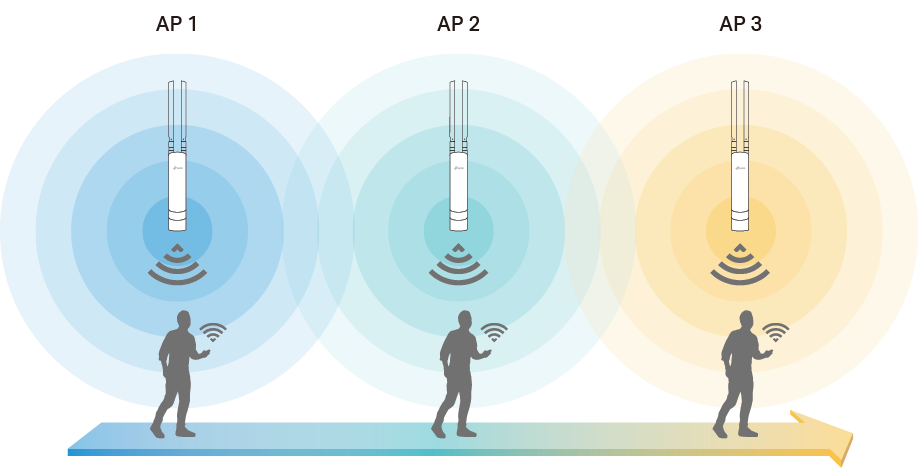Hi mọi người, hôm nay mình sẽ chia sẽ tới các bạn cách để cài đặt Roaming wifi và thêm thiết bị AP dòng EAP TP-Link của bạn Cloud Omada hoàn toàn miễn phí đến từ hãng TP-Link. Ở đây mình sử dụng các Model EAP245 – EAP225 – EAP223, và cả 3 thiết bị mình đều cấp nguồn và tín hiệu mạng
1.Cloud Omada Free là gì?
Cloud Omada là nền tảng tích hợp các thiết bị mạng bao gồm AP, Switch và Router. Cung cấp quản lý đám mây tập trung 100%, để tạo ra một mạng có khả năng mở rộng cao — tất cả được điều khiển từ một giao diện duy nhất.
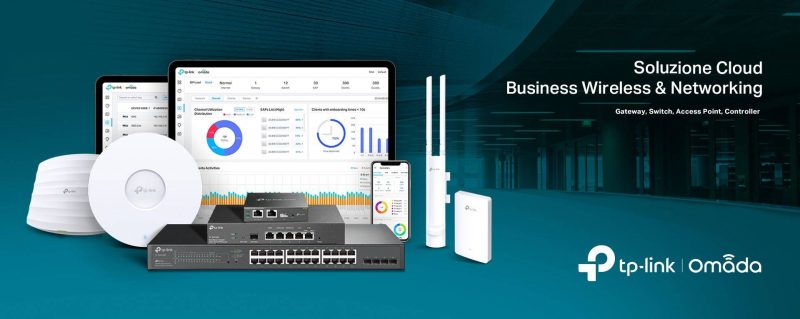
2. Roaming Wifi là gì?
Công nghệ Roaming wifi là một tính năng cho phép các thiết bị kết nối wifi khi di chuyển qua lại giữa các Access Point (AP) có vùng phủ sóng khác nhau một cách nhanh chóng và liên mạch, giúp cho thiế bị của bạn luôn đảm bảo tín hiệu kết nối wifi tốt nhất và không bị gián đoạn
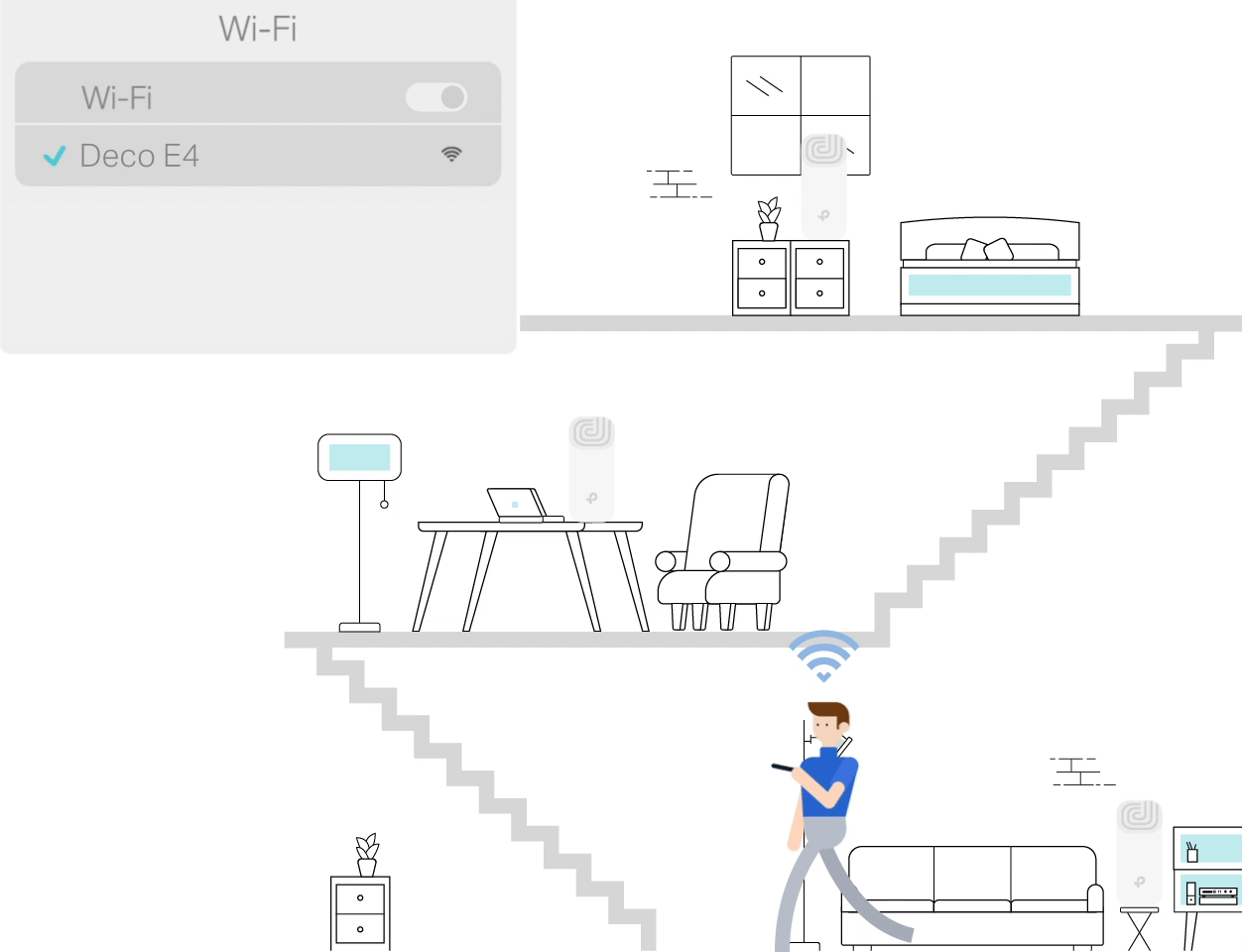
3. Cài đặt Roaming Wifi
Bước 1: Tải phần mềm Omada Discovery Utility tại đây và phần mềm Java 8 tại đây để tìm kiếm thiết bị TP-Link có trong hệ thống của bạn. Sau khi cài đặt thành công, phần mềm sẽ tự động quét và tìm ra thiết bị, bạn chọn các thiết EAP bị cần thêm và nhấp vào Batch Setting
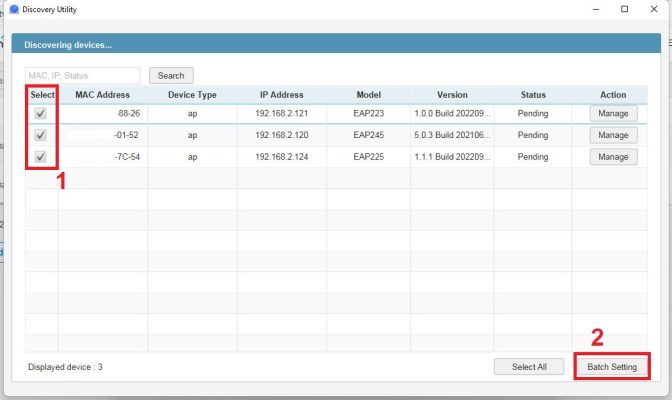
Bước 2: Nhập các thông tin Server Cloud Omada
- Center IP/Inform URL: 103.160.75.148 (IP Server Cloud Omada mà TP-Link đã gửi trong email bạn đăng ký)
- Username: admin
- Password: admin
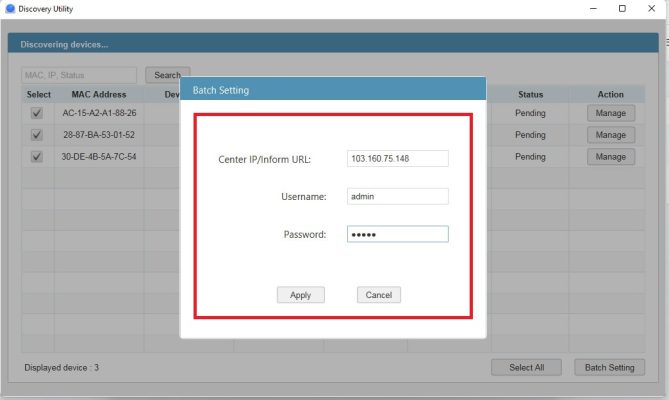
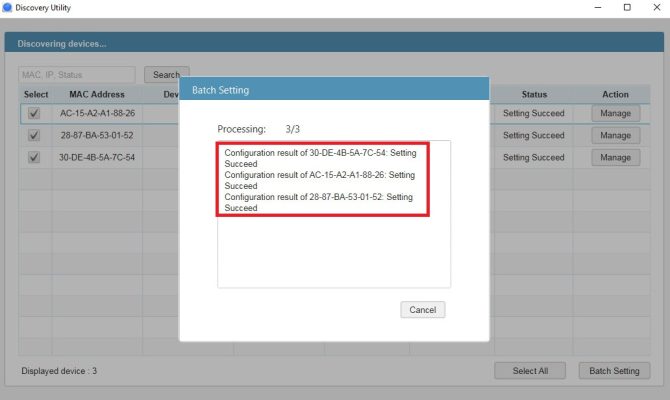
Bước 3: Các bạn vào mục Controller -> Launch
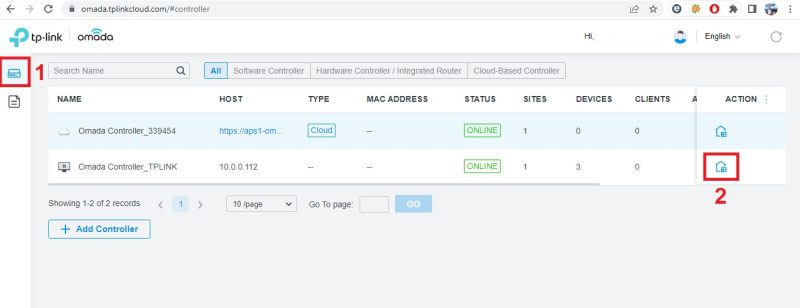
Bước 4: Các bạn vào mục Devices sau đó kiểm tra đúng địa chỉ Mac thiết bị của bạn chọn Adopt để thêm thiết bị vào Cloud Omada
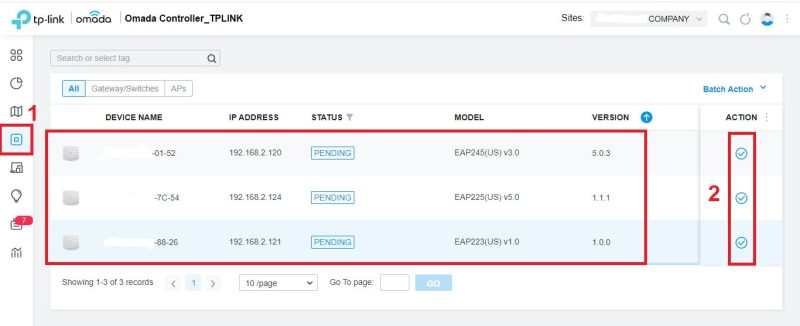
Bước 5: Kiểm tra Status Conected là đã thêm thành công thiết bị của bạn lên Cloud Omada
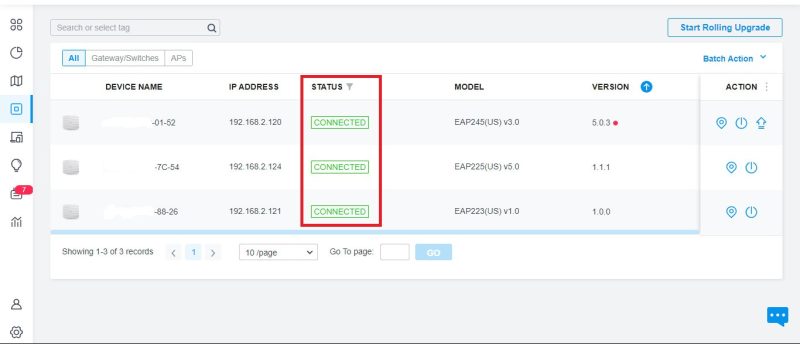
Bước 6: Tiến hành thiết lập SSID cho các thiết bị. Các bạn vào mục Setting -> Wireless Networks -> Create New Wireless Network
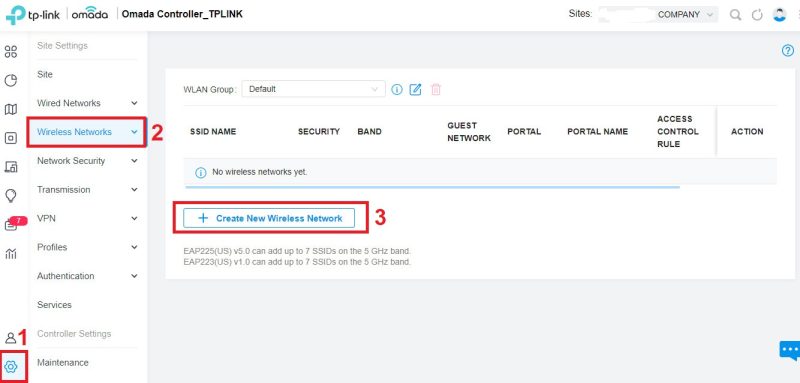
Bước 7: Tiến hành thiết lập các thông số như
- Network Name (SSID): Tên Wifi bạn muốn đặt
- Band: Băng tầng Wifi bạn muốn cài đặt
- Guest Network: Chế độ mạng khách nếu bạn muốn cài đặt mạng riêng cho khách sử dụng
- Security: Chế độ bảo mật
- Security Key: Mật khẩu Wifi
- Sau đó nhấn Apply để lưu cấu hình
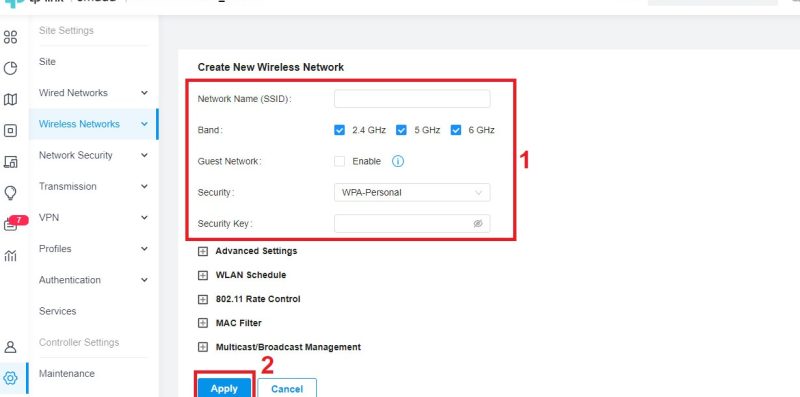
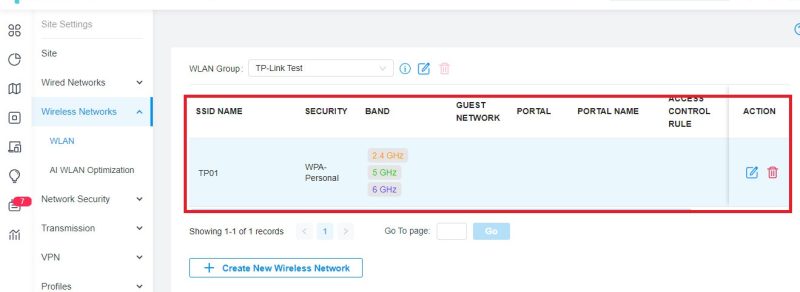
Chúc các bạn thành công!


 English
English